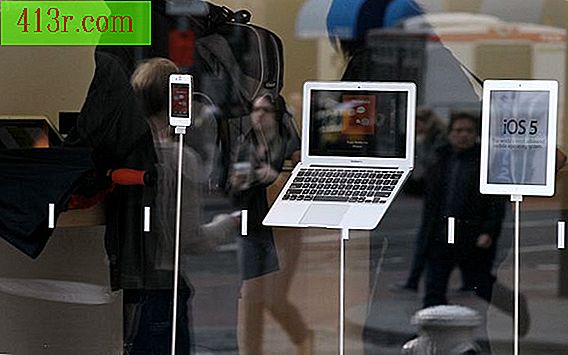Jak dodać okna graficzne w CAD

Windows w przestrzeni modelu
Krok 1
Otwórz program AutoCAD. Kliknij Widok na pasku menu. Na wyświetlonej liście wybierz Windows, a następnie Nowe okna.
Krok 2
W oknie dialogowym wybierz liczbę i format okien, które chcesz wyświetlić. Wyświetlony zostanie podgląd sposobu wyświetlania ekranu na prawym panelu. Kliknij każde okno graficzne i przypisz widok, który ma się pojawiać w "Zmień widok na" pod panelem.
Krok 3
Kliknij przycisk OK, aby wrócić do edytora rysunków, który jest teraz podzielony zgodnie z wybraną opcją. Aby pracować w oknie, kliknij wewnątrz. Twoja ramka staje się grubsza, aby pokazać, że jest aktywna. Zmiany wprowadzone w pojedynczym widoku są odzwierciedlane w drugim
Okna graficzne w przestrzeni papierowej
Krok 1
Po otwarciu programu AutoCAD przejdź do projektu, klikając jedną z kart projektu. Domyślnie projekt zostanie wyświetlony w oknie graficznym. Wielkość tę można zmienić, klikając jej krawędź i przeciągając niebieskie kwadraty (uchwyty) w rogach
Krok 2
Aby wyświetlić wiele okien, usuń istniejące okno. Kliknij Widok na pasku menu i wybierz Windows, a następnie Nowe okna. Okno dialogowe otworzy się, jak poprzednio.
Krok 3
Wybierz projekt i widoki, które chcesz wyświetlić. Możesz uzyskać domyślne widoki 3D utworzone przez pobranie 3D z rozwijanego menu konfiguracji. (Dotyczy to również przestrzeni modelu). Kliknij OK po zakończeniu.
Krok 4
Po powrocie do prezentacji musisz zdefiniować obszar, który zajmą okna graficzne. Kliknij lewym przyciskiem, aby umieścić lewy górny róg, a następnie jeszcze raz, aby umieścić prawy dolny róg. Wyświetla się wiele okien.
Krok 5
Dwukrotne kliknięcie w każdym oknie umożliwia dostosowanie widoku w razie potrzeby. Gdy wizja jest poprawna, kliknij dwukrotnie poza oknem. Teraz kliknij każdą krawędź każdego okna i wybierz skalę dla tego widoku.